Tỉ lệ khung hình trang trình chiếu mặc định trong Google Slides là 16:9, được áp dụng tự động và phù hợp với hầu hết các trường hợp sử dụng thông thường của người dùng. Tuy nhiên, trong một số tình huống, bạn có thể muốn thay đổi tỷ lệ khung hình của trang trình chiếu để phù hợp hơn với nội dung hiển thị.
Bài viết này sẽ hướng dẫn bạn thay đổi tỉ lệ khung hình slide trong Google Slides.
Điều chỉnh tỷ lệ khung hình trong Google Slides
Để thay đổi kích thước các trang trình chiếu trong Google Slides, trước tiên, bạn cần mở bài trình chiếu có chứa các trang slide mà mình muốn thay đổi kích thước. Sau đó, bấm chọn tab “File” trên thanh công cụ.
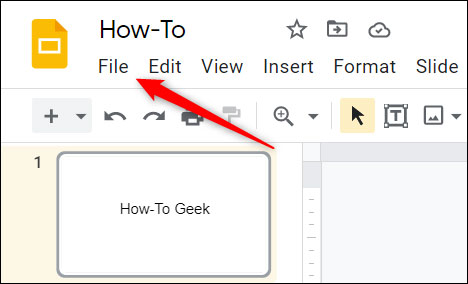
Trong menu thả xuống hiện ra, bấm chọn “Page Setup” (Thiết lập trang).
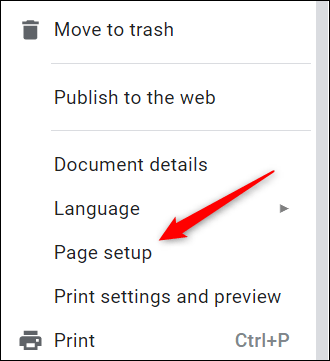
Cửa sổ thiết lập trang trình chiếu sẽ xuất hiện. Bấm vào mũi tên trỏ xuống trong hộp văn bản để hiển thị danh sách các tùy chọn tỉ lệ trang chiếu có sẵn.
Trong danh sách hiện ra, bạn sẽ thấy các tùy chọn sau:
- Standard 4:3 – Chọn tỷ lệ này nếu bạn định in các trang trình chiếu của mình, hoặc có ý định xem chúng chủ yếu trên thiết bị di động.
- Widescreen 16:9 – Đây là tỉ lệ trang chiếu mặc định và nên được sử dụng khi xem trên màn hình rộng.
- Widescreen 16:10 – Một tùy chọn khác mà bạn có thể cân nhắc khi xem trang chiếu trên màn hình rộng.
- Custom (Tùy chỉnh) – Chọn tùy chọn này nếu bạn muốn đặt một tỉ lệ trang chiếu theo ý thích, không có sẵn.
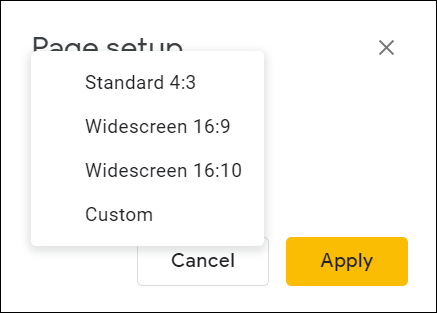
Nhấp vào một tùy chọn mà bạn muốn sử dụng.
Nếu chọn “Custom”, bạn sẽ cần nhập chiều rộng (mục đầu tiên) và chiều cao (mục thứ hai) của các trang trình bày. Bạn cũng có thể chọn đơn vị đo tính theo inch, cm, điểm hoặc pixel tùy ý.
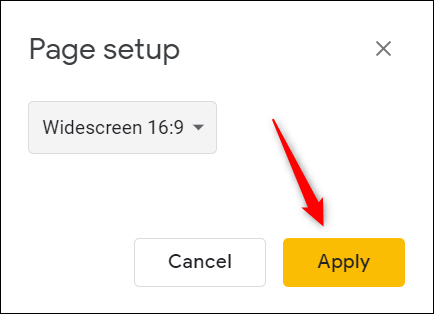
Sau khi đã chọn được một tùy chọn mà mình muốn, bạn nhấp vào “Apply” để áp dụng mọi thay đổi trên trang chiếu của mình.
Tất cả chỉ đơn giản có vậy. Chúc bạn luôn có được trải nghiệm tốt với Google Slides.
Nguồn: quantrimang.com

